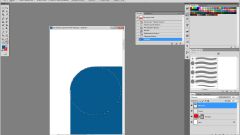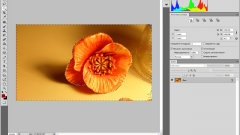Вам понадобится
- - программа Photoshop;
- - изображение.
Инструкция
1
Затемнить углы картинки можно при помощи корректировочного слоя, область применения которого ограничена отредактированной маской. Чтобы создать такой слой, загрузите изображение в редактор Photoshop и примените опцию Brightness/Contrast группы New Adjustment Layer меню Layer. Затемните картинку, отрегулировав ее контраст и яркость.
2
Для того чтобы темными оказались только углы, вам потребуется отредактировать маску слоя с фильтром. Выделите все содержимое слоя сочетанием Ctrl+A и воспользуйтесь опцией Transform Selection меню Select. Уменьшите выделение так, чтобы часть картинки, которая должна быть темнее всего изображения, осталась за границами выделенной области.
3
Добавьте растушевку на границе выделения при помощи опции Feather меню Select. Щелкните по прямоугольнику маски на корректировочном слое, включите Paint Bucket Tool и залейте середину маски черным цветом.
4
Для затемнения углов можно воспользоваться самим изображением. Скопируйте его на новый слой опцией Duplicate Layer меню Layer и наложите дубликат на исходную картинку, выбрав для этого режим Multiply. Опцией Reveal All группы Layer Mask меню Layer добавьте маску к новому слою. Создав в центре маски растушеванное выделение, залитое черным цветом, вы оставите от верхнего слоя только затемненные края.
5
Радиальный полупрозрачный градиент тоже подойдет для создания темных областей по углам изображения. Вставьте новый слой поверх картинки, кликнув по кнопке Create a new layer. Включив инструмент Gradient Tool с опцией Radial Gradient, щелкните по образцу градиента в верхней области окна программы.
6
В открывшихся настройках выберите градиент от прозрачного к черному и залейте им новый слой. Если под затемнение попала слишком большая область картинки, растяните прозрачную часть градиентного слоя, применив для трансформации опцию Warp группы Transform меню Edit. При желании можно сменить режим наложения затемняющего слоя с Normal на Multiply, Color Burn или Linear Burn.
7
Сохраните изображение с темными углами, применив опцию Save As меню File.
Источники:
- Затемнение краев фотографии в Фотошоп